Windows 작업 표시 줄의 알림 영역에 작은 볼륨 아이콘이 표시됩니다. 아이콘을 클릭하면 작은 상자가 열리고 사용자는 막대를 밀어서 볼륨 레벨을 높이거나 낮출 수 있습니다. 아이콘을 마우스 오른쪽 버튼으로 클릭하면 볼륨 믹서, 재생 장치 및 녹음 장치 설정에 액세스 할 수 있습니다. Windows의 기본 볼륨 컨트롤은 꽤 좋으며 잘 작동합니다.

그러나 강력한 볼륨 제어 응용 프로그램을 찾으려면 Volume Sqr을 사용해보십시오. Volume Sqr은 XP, Vista, Windows 7 및 Windows 8 운영 체제 용 무료 볼륨 제어 소프트웨어입니다. 그것은 네이티브 윈도우 볼륨 컨트롤의 대체품으로 작동합니다.
이 도구는 사운드 볼륨을 제어하는 몇 가지 고급 방법을 제공합니다. 사용자는 마우스 휠을 돌리거나 단축키를 사용하거나 마우스 커서를 화면 가장자리로 이동하여 볼륨을 변경할 수 있습니다. 기본 Windows 볼륨 믹서와 달리 현재 볼륨 레벨을 작업 표시 줄의 숫자로 표시합니다.

소프트웨어를 설치하면 작은 볼륨 아이콘이 시스템 트레이 영역에 나타나고 기본 볼륨 아이콘을 대체합니다. 아이콘을 클릭하면 채널의 균형을 조정하고 사운드를 제어하고 음소거 할 수 있습니다. 사운드 볼륨을 변경하려면 시스템 트레이 영역의 볼륨 Sqr 아이콘 위로 마우스 커서를 이동 한 다음 마우스 휠을 스크롤하면됩니다 (이 동작은 옵션에서 개인화 할 수 있음). 볼륨 레벨이 변경 될 때마다 아름다운 온 스크린 디스플레이가 나타나서 변경 사항을 나타냅니다.
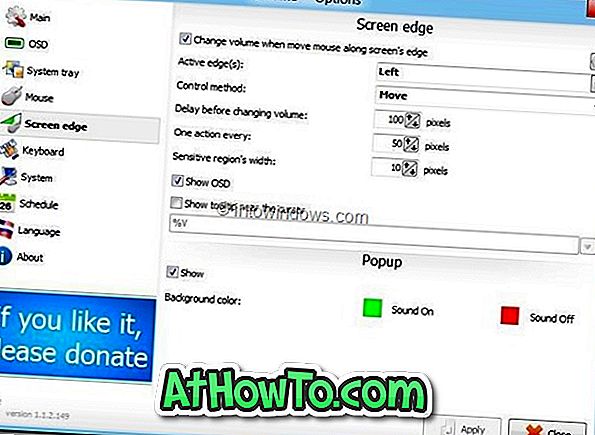
기본적으로 마우스 커서를 화면 가장자리로 이동하여 사운드 볼륨을 제어하는 기능은 사용할 수 없습니다. 이 기능을 사용하려면 Volume Sqr Options (시스템 트레이의 Volume Sqr 아이콘을 마우스 오른쪽 단추로 클릭하고 Volume2를 선택)를 열고 Screen Edges 탭을 클릭 한 다음 화면 가장자리 옵션을 따라 마우스를 움직일 때 볼륨 변경 을 활성화 하십시오 .
지금부터는 마우스 커서를 화면의 선택된 가장자리로 움직일 때마다 볼륨 조절 막대가 나타납니다. 마우스 커서를 화면 위쪽으로 모서리를 따라 이동하면 소리가 줄어들도록 화면 아래쪽으로 이동합니다.
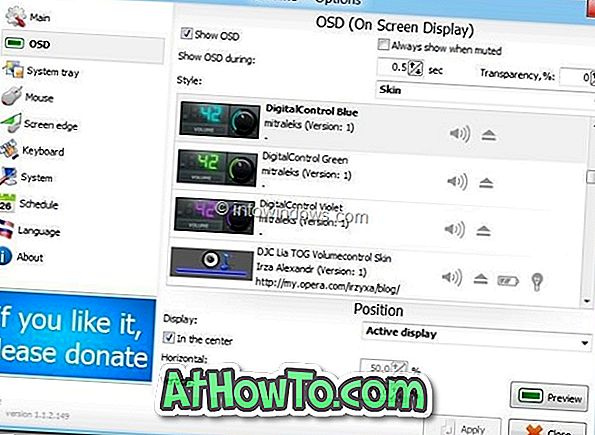
Volume Sqr의 가장 좋은 점은 사용자 정의가 가능하다는 것입니다. 볼륨 제어 방법, 볼륨 변경 속도, 화면 표시 스타일, 시스템 트레이 아이콘 등을 사용자 정의 할 수 있습니다. 45 가지가 넘는 아름다운 스킨을 선택할 수 있습니다.
스케줄러는 Volume Sqr에서 사용할 수있는 또 다른 편리한 기능입니다. 지정된 시간에 볼륨을 변경하거나 미리 정의 된 시간에 다른 응용 프로그램을 실행할 수 있습니다. 게다가 단축키를 설정하여 다양한 작업을 수행 할 수 있습니다. 이 기능으로 단축키를 설정하여 볼륨을 변경하고 CD / DVD 드라이브를 꺼내고 화면 밝기를 변경하고 볼륨을 음소거 한 다음 밝기를 재설정 할 수 있습니다.
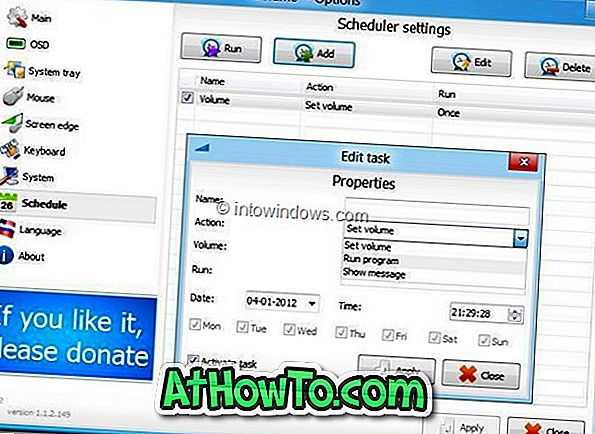
기본 볼륨 컨트롤 대신 훌륭하고 강력한 대안을 찾고 있다면 Volume Sqr이 적절한 응용 프로그램입니다. 그것은 프리웨어이며 XP, Vista, Windows 7 및 Windows 8 운영 체제의 x86 및 x64 버전을 모두 지원합니다. 응용 프로그램의 휴대용 버전은 다운로드 페이지에서도 사용할 수 있습니다.
볼륨 Sqr 다운로드







![YouWave : Windows에서 Android 실행 [유료]](https://athowto.com/img/software/842/youwave-run-android-windows.jpg)






